Erreur SESSION4_INITIALIZATION_FAILED dans Windows 10 : CORRIGÉ
Publié: 2018-10-11Si vous utilisez Windows depuis un certain temps, vous connaissez probablement les erreurs Blue Screen of Death. Ils sont si courants dans le système d'exploitation que de nombreuses personnes s'y sont habituées. Cependant, si c'est la première fois que vous en rencontrez un, il est naturel de paniquer. Après tout, cela fait planter Windows 10, en redémarrant l'ordinateur pour éviter d'autres dommages. Cela dit, ne vous inquiétez pas car nous vous apprendrons comment supprimer l'erreur 0x00000070 sur Windows 10.
Qu'est-ce que STOP 0x00000070 : SESSION4_INITIALIZATION_FAILED ?
Dans la plupart des cas, l'erreur STOP 0x00000070 : SESSION4_INITIALIZATION_FAILED apparaît après que les utilisateurs ont installé un nouveau logiciel ou matériel. Cela peut se produire lorsqu'un programme lié à Microsoft est en cours d'exécution, lors du chargement d'un pilote Windows ou lorsque vous démarrez/arrêtez votre système. Plusieurs facteurs peuvent être à l'origine de cette erreur, notamment des pilotes de périphérique obsolètes ou mal configurés, un registre Windows corrompu ou des fichiers système endommagés, entre autres.
Il est important que vous gardiez une trace de l'endroit et du moment où l'erreur STOP 0x00000070 : SESSION4_INITIALIZATION_FAILED apparaît, car ces informations sont cruciales pour résoudre le problème. Cela vous aidera à faciliter le processus de dépannage. Par exemple, si vous avez récemment ajouté un nouveau logiciel, la désinstallation de ce programme résoudra probablement le problème. Dans tous les cas, continuez à lire cet article pour savoir comment corriger l'erreur SESSION4_INITIALIZATION_FAILED.
Méthode 1 : Mettre à jour vos pilotes et votre système d'exploitation
Lorsque vous mettez régulièrement à jour vos pilotes, vous pouvez vous assurer que votre matériel fonctionne correctement avec Windows 10. S'il vous arrive d'en installer un qui n'est pas complètement compatible avec votre système d'exploitation, vous aurez des difficultés à utiliser ce matériel et vous pourriez rencontrer l'erreur SESSION4_INITIALIZATION_FAILED .
Donc, pour résoudre ce problème, nous vous recommandons de mettre à jour vos pilotes. Vous devez vous assurer que vous téléchargez les derniers qui sont compatibles avec votre système d'exploitation. Vous pouvez le faire manuellement et visiter le site Web du fabricant pour obtenir les bons pilotes. Cependant, nous ne recommandons pas cette méthode car elle peut être longue, compliquée et même risquée. Si vous installez les mauvais pilotes, au lieu de corriger l'erreur BSOD, vous risquez de causer des problèmes supplémentaires comme l'instabilité du système.
Ce que nous suggérons est d'automatiser le processus, en utilisant Auslogics Driver Updater. Après avoir installé et activé ce programme, tout ce que vous avez à faire est de cliquer sur un bouton, et il analysera automatiquement tout votre système. Il localisera les pilotes corrompus, obsolètes et manquants, en s'assurant qu'ils sont mis à jour avec leurs dernières versions recommandées par le fabricant. De plus, il prendra en charge tous les pilotes problématiques de votre ordinateur, pas seulement ceux qui ont causé l'erreur SESSION4_INITIALIZATION_FAILED. Ainsi, une fois qu'Auslogics Driver Updater aura terminé sa tâche, vous remarquerez une amélioration des performances de votre PC.
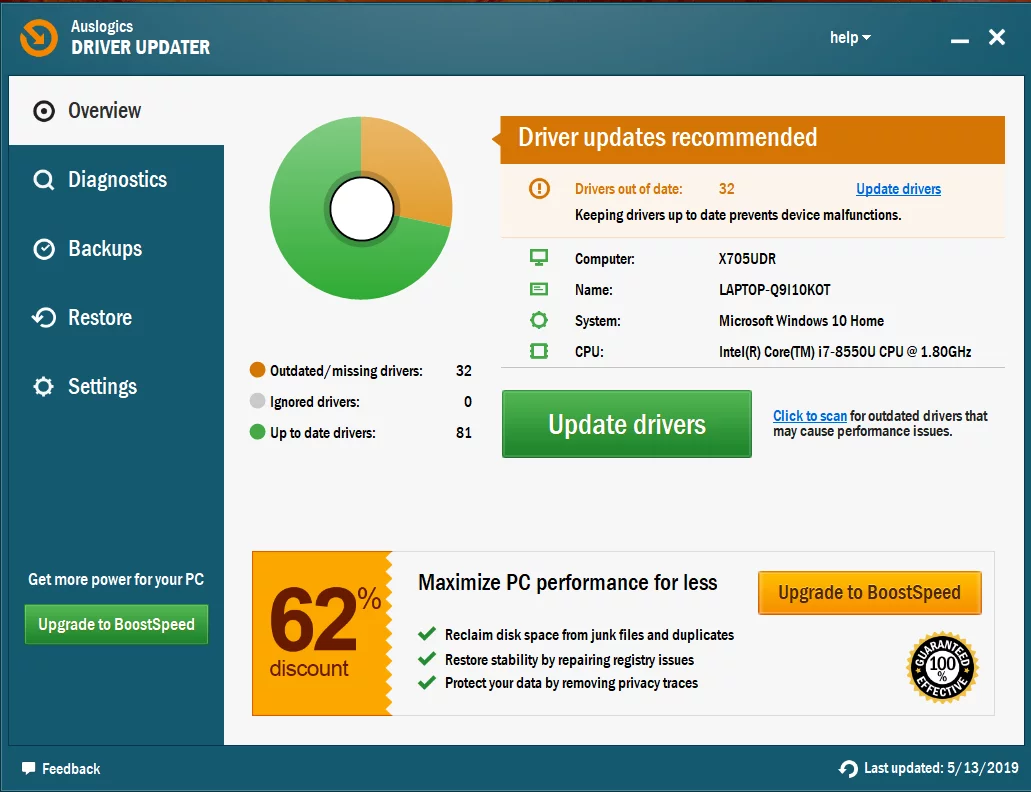
Outre le téléchargement et l'installation des derniers pilotes, il est également important de mettre à jour Windows. Après tout, Microsoft utilise ces mises à jour pour publier de nouvelles fonctionnalités, des correctifs de bogues et des améliorations sur son matériel et ses logiciels. Comme nous l'avons mentionné, les erreurs BSOD sont généralement causées par des problèmes logiciels et matériels. Ainsi, pour vous assurer que votre PC est stable et sans erreur, nous vous recommandons de mettre à jour votre système d'exploitation.
Méthode 2 : désinstallation du logiciel problématique
Si l'erreur est apparue après l'installation d'un nouveau logiciel, il est conseillé de le supprimer pour voir si cela résout le problème. Si vous l'avez fait et que le problème persiste, il se peut qu'il y ait un problème avec une application ou un pilote que vous avez récemment mis à jour. Nous vous recommandons donc de supprimer le pilote en suivant ces étapes :
- Accédez à votre barre des tâches, puis cliquez avec le bouton droit sur l'icône Windows.
- Choisissez Gestionnaire de périphériques dans la liste.
- Maintenant, recherchez le pilote dont vous souhaitez vous débarrasser. Faites un clic droit dessus, puis sélectionnez Désinstaller dans les options.
- Si l'option « Supprimer le logiciel du pilote pour ce périphérique » est disponible, assurez-vous qu'elle est sélectionnée.
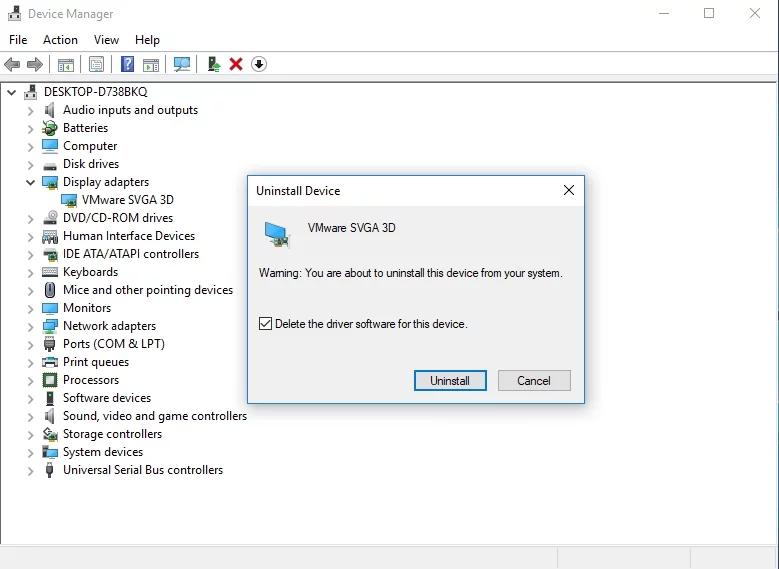
- Cliquez sur OK.
Après avoir supprimé le pilote problématique, redémarrez votre ordinateur. Windows installera automatiquement la version par défaut du pilote manquant. Maintenant, vous pouvez vérifier si l'erreur a disparu. Si c'est le cas, vous pouvez continuer à utiliser la version par défaut ou mettre à jour le pilote.

Si vous avez un programme antivirus tiers, il peut être à l'origine de l'erreur BSOD. Il est donc conseillé de le supprimer également. Ne vous inquiétez pas car vous avez toujours l'outil de sécurité intégré pour vous protéger. Cependant, si vous souhaitez avoir un programme plus puissant et plus fiable, nous vous suggérons d'utiliser Auslogics Anti-Malware. Cet outil a été conçu pour être entièrement compatible avec Windows 10. Vous pouvez donc continuer à l'utiliser et il ne provoquera pas d'erreurs BSOD.

Protégez votre PC contre les menaces avec Anti-Malware
Vérifiez sur votre PC les logiciels malveillants que votre antivirus pourrait manquer et supprimez les menaces en toute sécurité avec Auslogics Anti-Malware
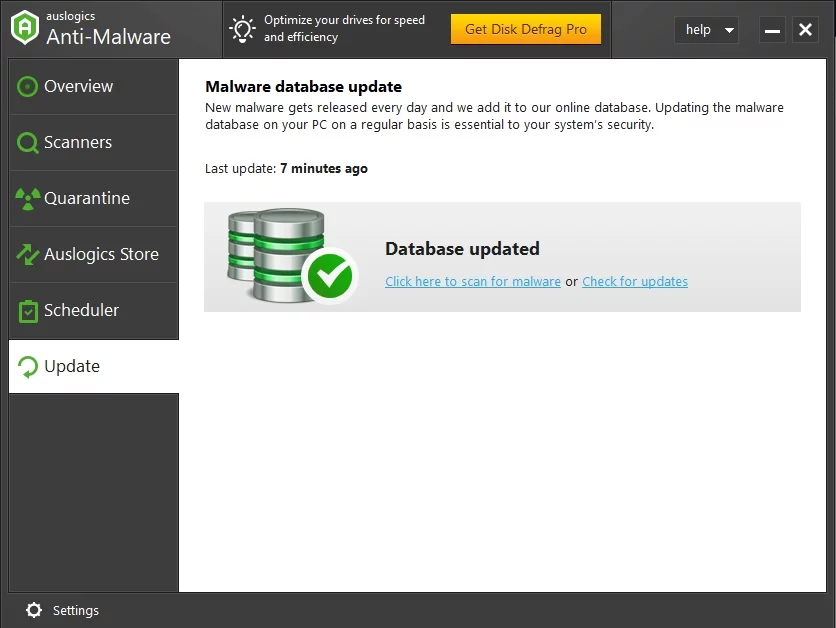
L'autre façon d'identifier les logiciels problématiques consiste à effectuer un démarrage minimal. Cela vous permet de lancer votre système avec un minimum de services, de pilotes et de programmes.
Vous pouvez le faire en suivant ces étapes :
- Ouvrez la boîte de dialogue Exécuter en appuyant sur la touche Windows + R de votre clavier.
- Maintenant, tapez "msconfig" (sans guillemets), puis cliquez sur OK. Cela devrait faire apparaître la fenêtre de configuration du système.
- Dans la nouvelle fenêtre, choisissez Démarrage sélectif, puis désélectionnez Charger les éléments de démarrage.
- Allez dans l'onglet Services, puis sélectionnez l'option "Masquer tous les services Microsoft".
- Cliquez sur le bouton Désactiver tout.
- Enregistrez les modifications en cliquant sur Appliquer et OK.
- Ouvrez le Gestionnaire des tâches en appuyant sur Ctrl+Maj+Échap.
- Accédez à l'onglet Démarrage, puis cliquez avec le bouton droit sur n'importe quel élément de la liste.
- Sélectionnez Désactiver dans les options.
- Répétez les étapes 8 et 9 pour tous les éléments de la liste.
- Une fois que vous avez fait cela pour toutes les entrées, quittez le Gestionnaire des tâches, puis redémarrez votre ordinateur.
Si l'erreur STOP 0x00000070 : SESSION4_INITIALIZATION_FAILED a disparu, cela signifie que le coupable est un logiciel particulier. Pour déterminer de quoi il s'agit, vous devez effectuer les étapes et activer les applications et les services un par un jusqu'à ce que vous trouviez celui qui cause l'erreur.
Méthode 3 : Vérification de votre matériel
Les erreurs BSOD peuvent également être causées par des problèmes matériels. Donc, si vous avez récemment ajouté un élément matériel, essayez de le supprimer. Si l'erreur STOP 0x00000070 : SESSION4_INITIALIZATION_FAILED a disparu, il est probable que le produit ne soit pas compatible avec votre ordinateur. Dans la plupart des cas, les problèmes de RAM provoquent des erreurs d'écran bleu de la mort. Il serait donc préférable que vous vérifiiez si le vôtre fonctionne correctement.
Méthode 4 : Réinitialiser Windows 10
Si vous avez essayé les solutions ci-dessus et que le problème persiste, il est temps de réinitialiser Windows 10. Avant de continuer, vous devez savoir que cette méthode supprime tous les fichiers de votre lecteur. Assurez-vous donc de créer une sauvegarde avant d'effectuer la réinitialisation. Voici les étapes :
- Redémarrez votre PC. Pendant le démarrage, appuyez longuement sur le bouton d'alimentation pour redémarrer l'appareil. Continuez ainsi jusqu'à ce que vous voyiez les options de réparation automatique.
- Sélectionnez Dépanner, puis cliquez sur Réinitialiser ce PC.
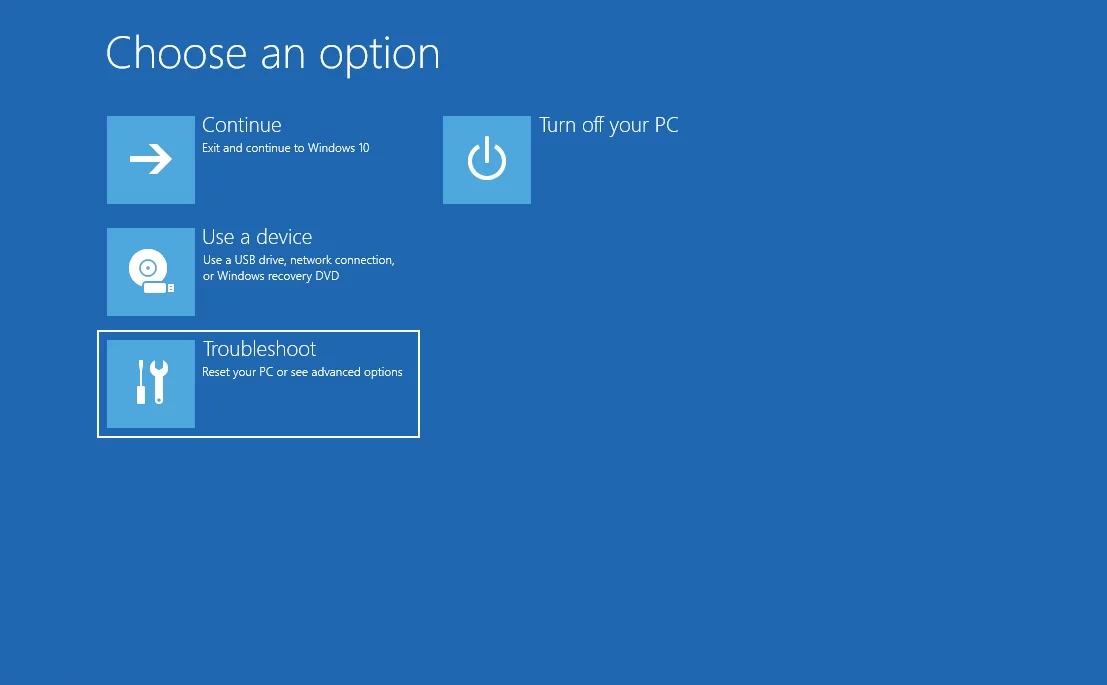
- Suivez ce chemin :
Supprimez tout -> Uniquement le lecteur sur lequel Windows est installé -> Supprimez simplement mes fichiers -> Réinitialiser.
- Suivez les instructions à l'écran pour terminer le processus de réinitialisation.
Quelles autres erreurs BSOD voudriez-vous que nous résolvions ?
Posez vos questions via la section des commentaires ci-dessous!
